Ubuntu'da Nvidia Sürücüleri Nasıl Yüklenir
NVIDIA, yıllardır ürünleri için çoğu zaman Windows muadilleri kadar iyi performans gösteren en kaliteli Linux sürücüleri sağladı. AMD, Linux pazarında rekabetçi hale gelse de, NVIDIA hala harika bir seçim. Ancak, sürücüleri Linux'a nasıl yükleyeceğinizi öğrenene kadar NVIDIA kartlarından yararlanamazsınız. Neyse ki, kartınız için en son sürücüleri Ubuntu'da kurmak çok kolay.
Başlamadan önce, hangi sürücülerin yükleneceğini bilmeniz gerekir. En yeni NVIDIA kartlarından birine sahipseniz endişelenmeyin. Sadece mevcut en yüksek sürüm numarasını kullanın. GTX 600 serisinden önceki kartlar için bkz. NVIDIA'nın sürücü referansı.
şuraya git Ubuntu Grafik PPA sayfası, ve aşağı kaydırın. Sürüm numaralarını kontrol edin ve kartınızla uyumlu en son numarayı bulun.

Yeni bir terminal penceresi açın. Ubuntu Graphics PPA'yı sisteminize eklemek için aşağıdaki komutu yazın:
$ sudo eklenti-apt-deposu ppa: grafik sürücüleri/ppa.
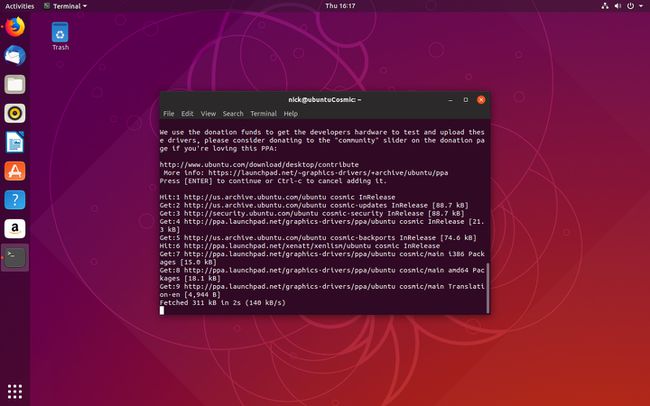
Bir PPA olmasına rağmen, gerçek Ubuntu geliştiricileri tarafından sağlanır, bu nedenle kalite konusunda endişelenmenize gerek yoktur. PPA ayrıca sık güncellemeler alır, yani Ubuntu için her zaman en yeni sürücülere sahip olursunuz.
Depo listenizi yenilemek üzere Apt'yi güncellemek için aşağıdaki komutu kullanın. Apt, kullanmadan önce eklediğiniz PPA hakkında bilgi sahibi olmalıdır.
$ sudo uygun güncelleme.
Artık sürücülerinizi yüklemeye hazırsınız. NVIDIA'nın Linux ayar yöneticisini de kurmak isteyeceksiniz, bu nedenle yüklemeyi düşündüğünüz sürüm numarasını değiştirerek terminal pencerenizde aşağıdaki komutu çalıştırın.
$ sudo apt nvidia-graphics-drivers-415 nvidia-settings vulkan'ı kurun.
Yalnızca Linux için en son grafik API'si için destek istiyorsanız, sonuna "vulkan" ekleyin. Vulkan, DirextX 12'nin Linux eşdeğeridir ve hatta Windows'tan Wine aracılığıyla DX12 oyunlarını çalıştırmak için kullanılıyor.
Sürücülerinizi kullanmaya başlamadan önce bir yapılandırmaya da ihtiyacınız olacak. NVIDIA'nın yardımcı programını kullanmak ve temel yapılandırmanızı ayarlamak için terminalinizde aşağıdaki komutu çalıştırın:
$ sudo nvidia-xconfig.
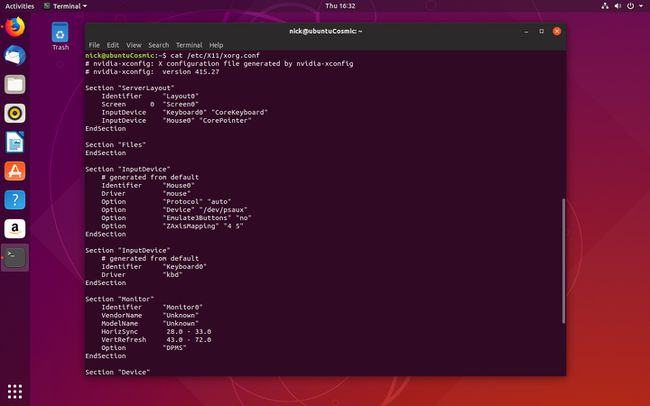
Ayarladığınız farklı grafik tercihlerini uygulamaya başladığınızda bilgisayarınız bu yapılandırma dosyasını okuyacaktır.
Bilgisayarı yeniden başlatın. Sürücüleri yüklemenin tek yolu bu, o yüzden devam edin ve şimdi yapın.
Bilgisayarınız yeniden başlatıldığında, muhtemelen bazı değişiklikler ve muhtemelen daha iyi bir masaüstü çözünürlüğü fark edeceksiniz. Muhtemelen her şey mükemmel olmayacak, ancak kurduğunuz ayarlar yardımcı programının devreye girdiği yer burasıdır.
Ayarları açmak için terminalinizi açıp aşağıdaki komutu çalıştırarak ayarlar yardımcı programını yönetici ayrıcalıklarıyla çalıştırın:
$ sudo nvidia ayarları.
Pencere açılır ve yapılandırmanızda değişiklik yapmanıza izin verir.
NVIDIA X Sunucu Ayarları penceresini ilk gördüğünüzde, geldiğiniz sekme grafik kartınız, sürücülerinizin sürümü ve sisteminiz hakkında bazı bilgiler görüntüler. Bir göz atın ve her şeyin doğru görünüp görünmediğine bakın.
Ayarların geri kalanı tamamen size kalmış. Çoğu kişinin ilgisini çekecek olan X Sunucu Görüntü Yapılandırmasıdır. Monitörünüzü/monitörlerinizi yapılandırabileceğiniz, çözünürlüklerini, yenileme hızlarını ve konumlarını ayarlayabileceğiniz yerdir.
Hangi seçeneği seçerseniz seçin, seçtiğinizden emin olun X Yapılandırma Dosyasına Kaydet değişikliklerinizi daha önce oluşturduğunuz yapılandırma dosyasına uygulamak ve bunları sisteminizde kalıcı hale getirmek için çıkmadan önce.
Ubuntu'da NVIDIA sürücülerinizin keyfini çıkarmaya hazırsınız. PPA'dan düzenli sürücü güncellemeleri almaya devam edeceksiniz, bu da sisteminizin asla güncelliğini kaybetmeyeceği anlamına geliyor.
